3Dmax建模教程:简单制作逼真耳朵模型(2)
文章来源于 火星时代,感谢作者 秩名 给我们带来经精彩的文章!设计教程/设计教程/3DMAX教程2010-02-10
A,选择6个高亮的点 B / C.把它们朝内挤出,并缩小一点 D. 挤出这个环,来创建耳管部分 按照下面的图示来完成耳朵的形状 挤出并缩小选择的面来创建耳珠结构 把选择的边朝外移动一点,来制作出耳垂的膨胀效果 如果你
A,选择6个高亮的点
B / C.把它们朝内挤出,并缩小一点
D. 挤出这个环,来创建耳管部分
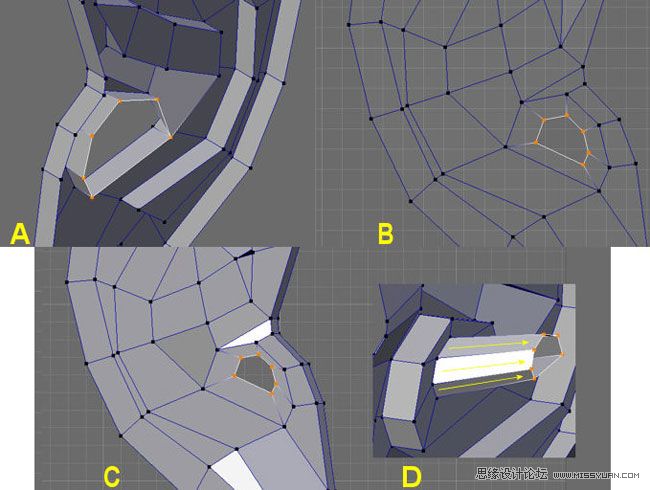
按照下面的图示来完成耳朵的形状
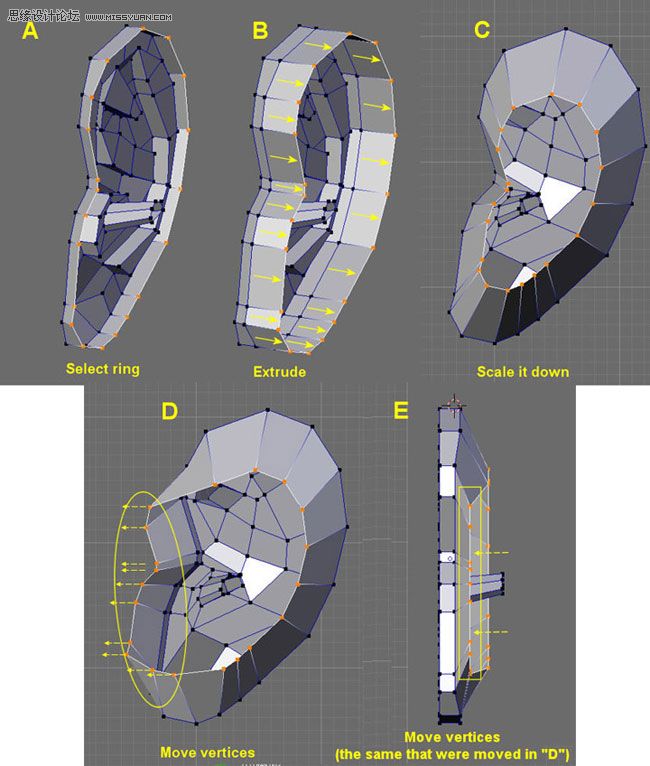
挤出并缩小选择的面来创建耳珠结构
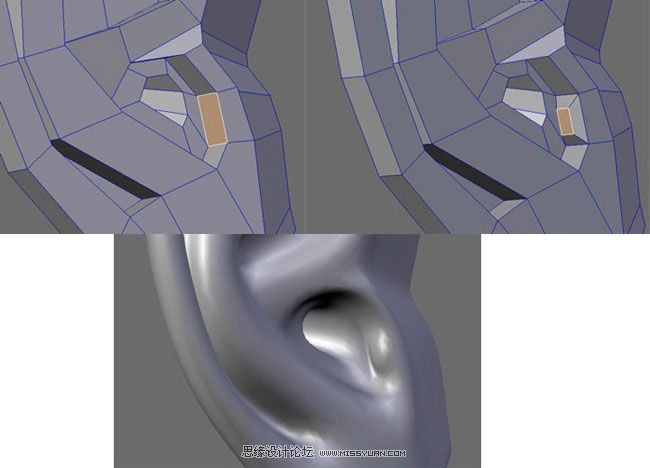
把选择的边朝外移动一点,来制作出耳垂的膨胀效果
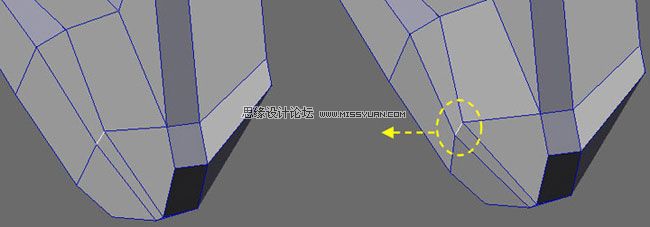
如果你启动了多边形细分模式,你可以观察到你的模型是否在某些地方太尖锐了,如果是的,你可以使用类似Blender的“sculpt mode”(雕刻模式)下的“smooth brush”(平滑笔刷)功能来让你的模型松弛一下。
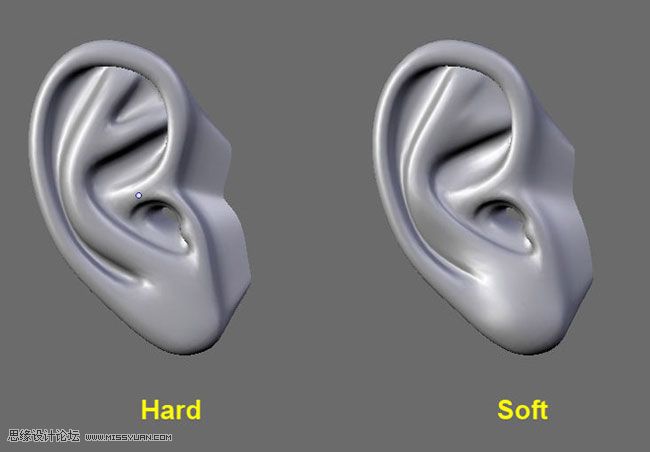
选择高亮的面并删除它们来创建放置耳朵的空间
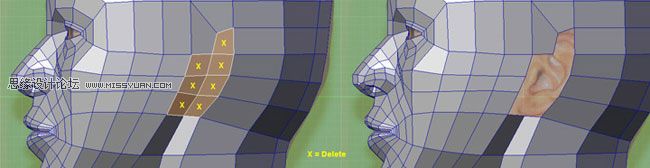
把耳朵放在头的侧面,同时,在前视图,稍微旋转一下它的“Z”轴,如图所示.

选择头部和耳朵的外边缘,然后按Blender软件的快捷键SHIFT + F来创建连接两部分的面,然后按ALT + J来减少三角面,这可能看起来有点混乱,但我会在下一步来处理这个问题。
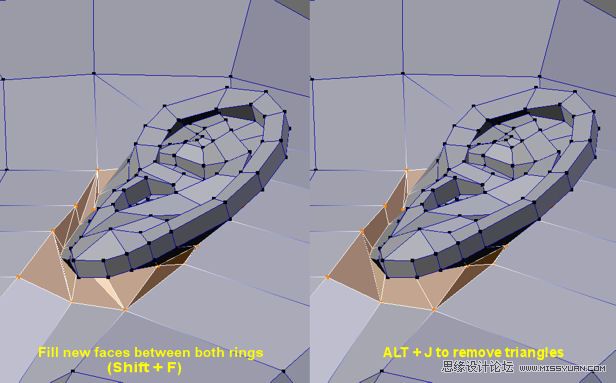
激活“subsurf modifier” (细分编辑模式)
A. 一些法线朝向里面了
B.在编辑模式,选择所有的面然后点击Blender的快捷键CTRL + N,来重新计算一下法线朝向。
C.在雕刻迷失,使用“smooth brush”(平滑笔刷)来松弛一下模型,然后去除耳朵这里可见的任何不舒服的表面。


 情非得已
情非得已
推荐文章
-
 3ds Max实例教程:冰爽夏日餐桌场景2011-09-02
3ds Max实例教程:冰爽夏日餐桌场景2011-09-02
-
 室内灯光表现中异型暗藏灯打法2010-11-12
室内灯光表现中异型暗藏灯打法2010-11-12
-
 室外教程:室外夜景图制作过程2010-10-28
室外教程:室外夜景图制作过程2010-10-28
-
 3DsMAX制作漂亮的高贵首饰流程2010-09-02
3DsMAX制作漂亮的高贵首饰流程2010-09-02
-
 3ds MAX实例教程:制作汽车轮胎并给轮胎建模2010-06-27
3ds MAX实例教程:制作汽车轮胎并给轮胎建模2010-06-27
-
 3D MAX新增Autodesk材质来制作环保概念车2010-06-12
3D MAX新增Autodesk材质来制作环保概念车2010-06-12
-
 3D MAX使用放样建模方法给步枪建模2010-06-12
3D MAX使用放样建模方法给步枪建模2010-06-12
-
 3D MAX使用NURBS方法给贪吃虫建模2010-06-12
3D MAX使用NURBS方法给贪吃虫建模2010-06-12
-
 3D MAX实例教程:制作漂亮的盆景花朵2010-05-27
3D MAX实例教程:制作漂亮的盆景花朵2010-05-27
-
 3D MAX实例教程:制作游戏风格场景2010-05-27
3D MAX实例教程:制作游戏风格场景2010-05-27
热门文章
-
 3DXMAX制作欧式古典风格的雕花建模
相关文章18652017-09-24
3DXMAX制作欧式古典风格的雕花建模
相关文章18652017-09-24
-
 3DSMAX为VR设备制作立体交互图像效果
相关文章5292017-09-24
3DSMAX为VR设备制作立体交互图像效果
相关文章5292017-09-24
-
 3DSMAX制作精美的雕花圆镜效果
相关文章6562017-09-24
3DSMAX制作精美的雕花圆镜效果
相关文章6562017-09-24
-
 3ds Max实例教程:模型转化浮雕效果
相关文章7112017-09-24
3ds Max实例教程:模型转化浮雕效果
相关文章7112017-09-24
-
 3ds Max快速打造网格特效的麋鹿效果
相关文章8752017-09-24
3ds Max快速打造网格特效的麋鹿效果
相关文章8752017-09-24
-
 3ds Max制作简单的爆炸场景效果
相关文章9222017-09-24
3ds Max制作简单的爆炸场景效果
相关文章9222017-09-24
-
 3ds MAX绘制逼真的劳力士手表效果图
相关文章8992017-09-22
3ds MAX绘制逼真的劳力士手表效果图
相关文章8992017-09-22
-
 3DMAX实例教程:制作飘扬的旗帜效果图
相关文章63402016-06-12
3DMAX实例教程:制作飘扬的旗帜效果图
相关文章63402016-06-12
